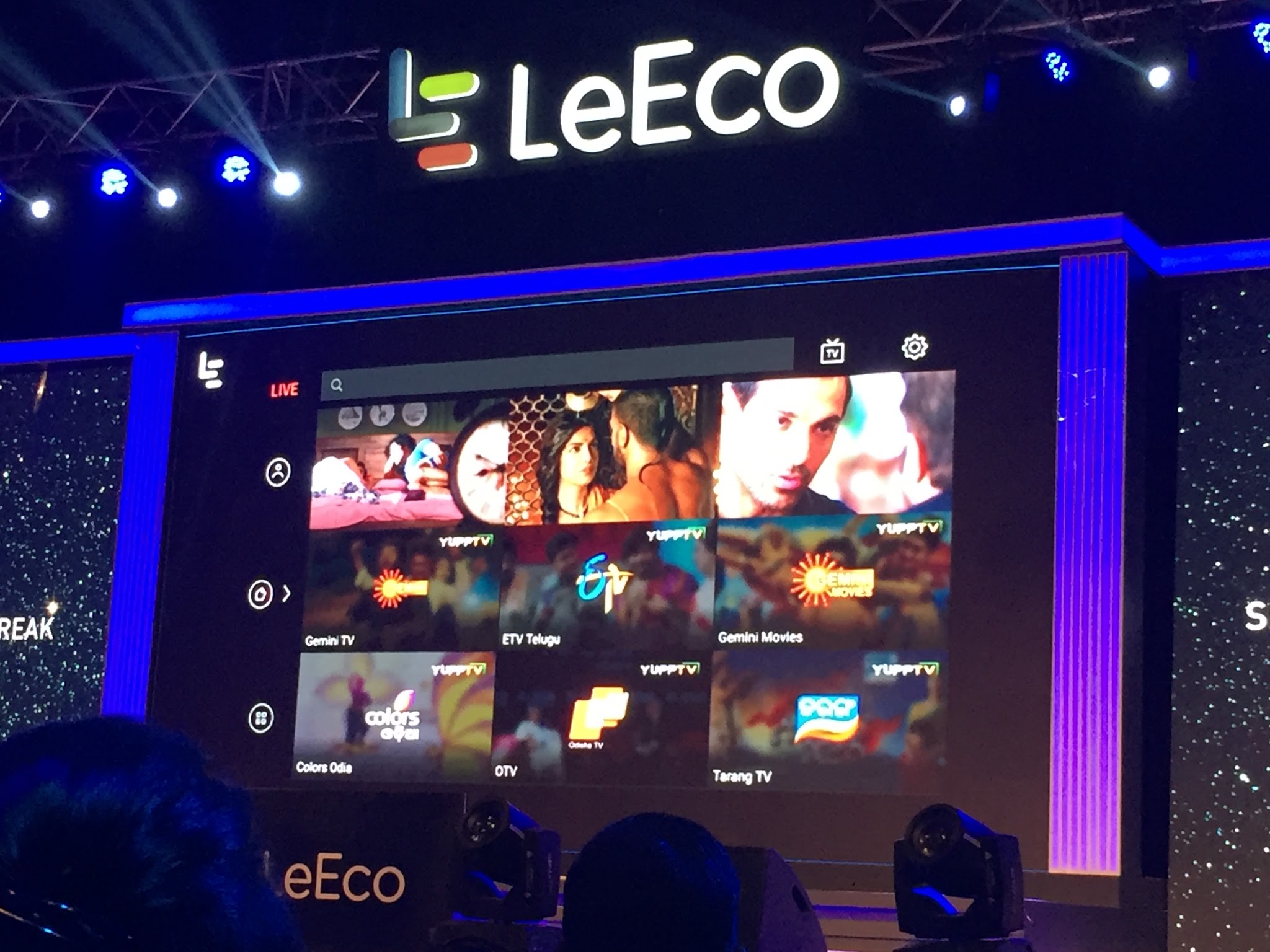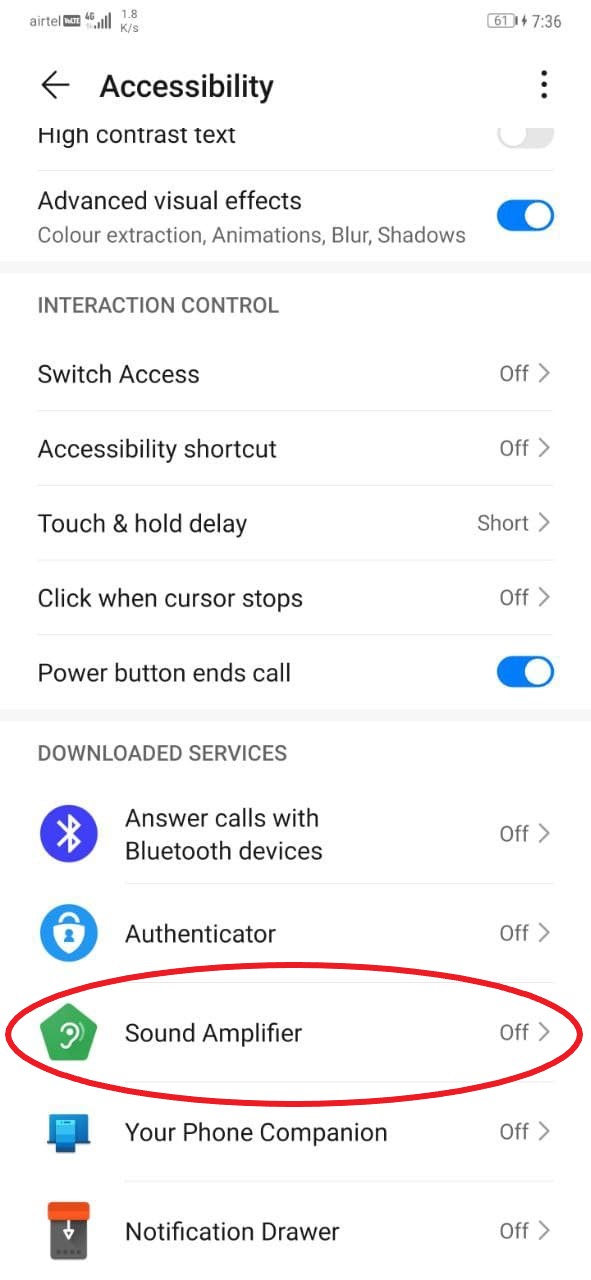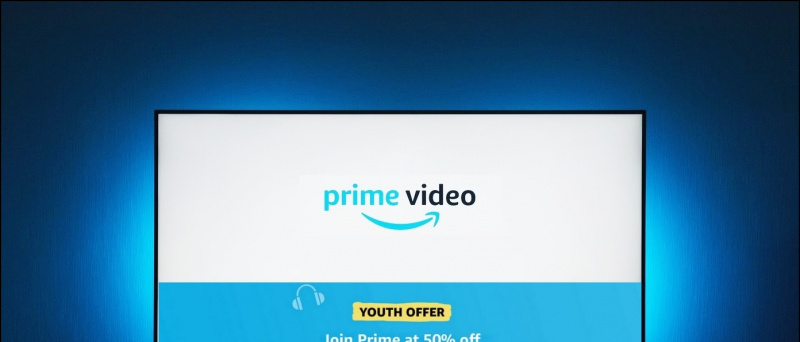वॉयस टाइपिंग बहुत सुविधाजनक और समय की बचत हो सकती है, खासकर ऑनलाइन काम करते समय। जबकि फोन पर भाषण का उपयोग करना आसान है, वही डेस्कटॉप ब्राउज़र पर मुश्किल हो सकता है। हालात और भी मुश्किल हैं माइक्रोसॉफ्ट बढ़त जैसे वे Google डॉक्स में वॉइस टाइपिंग सुविधा प्राप्त नहीं करते हैं गूगल क्रोम । हालाँकि, अभी भी एक वर्कअराउंड है जो एज में वॉयस का उपयोग करने में आपकी सहायता कर सकता है। यहाँ पर एक त्वरित गाइड है कि आप कैसे कर सकते हैं माइक्रोसॉफ्ट एज में वॉइस टाइपिंग का उपयोग करें विंडोज 10 पीसी ।
संबंधित: माइक्रोसॉफ्ट एज में वर्टिकल टैब का इस्तेमाल करें
विंडोज 10 पीसी पर माइक्रोसॉफ्ट एज में वॉइस टाइपिंग का उपयोग करें
विषयसूची

शुरुआत के लिए, विंडोज 10 के वॉयस रिकग्निशन फीचर की बदौलत एज में वॉयस का इस्तेमाल करना टाइप या सर्च करना काफी आसान है। आप इसका उपयोग Google डॉक्स, शीट्स, या किसी अन्य वेबसाइट पर अपनी आवाज़ से खोज या टाइप करने के लिए कर सकते हैं।
इसमें दो-चरणीय प्रक्रिया शामिल है- सेटिंग्स में वाक् पहचान को सक्षम करना और एज में वॉयस टाइपिंग को सक्षम करने के लिए शॉर्टकट का उपयोग करना। इसके अलावा, आप एज कैनरी का उपयोग कर सकते हैं यदि आप माउस का उपयोग करना पसंद करते हैं न कि कीबोर्ड शॉर्टकट का।
चरण 1- ऑनलाइन भाषण मान्यता को सक्षम करें
- खुला हुआ समायोजन आपके विंडोज 10 कंप्यूटर पर।

- यहां पर क्लिक करें एकांत ।

- अगली स्क्रीन पर, चुनें भाषण बाईं तरफ के साइडबार से।

- यहाँ, के लिए टॉगल चालू करें ऑनलाइन भाषण मान्यता यदि पहले से नहीं।
चरण 2- माइक्रोसॉफ्ट एज में वॉइस टाइपिंग का उपयोग करें

- अपने पीसी पर Microsoft एज खोलें।
- किसी भी टेक्स्ट-फ़ील्ड पर क्लिक करें, चाहे वह सर्च बार हो या कोई भी वेबसाइट जहाँ आप टाइप करना चाहते हैं।
- फिर प्रेस विंडोज की + एच एक साथ अपने कीबोर्ड पर।
- ऐसा करने से शीर्ष पर एक छोटे टूलबार के साथ ध्वनि पहचान चालू हो जाएगी।
- अब आप Microsoft Edge पर टाइप करने के लिए बोल सकते हैं।
एक का उपयोग कर सकते हैं थोड़ा आवाज पहचान शुरू करने और रोकने के लिए टूलबार में बटन। आप इसका उपयोग किसी भी वेबसाइट जैसे Google डॉक्स, सोशल मीडिया, ब्लॉग या सरल खोज क्वेरी पर भाषण का उपयोग करने के लिए कर सकते हैं। आपको बस इसका उपयोग करने की आवश्यकता है विन + एच जहाँ भी आप पाठ के लिए भाषण टॉगल करना चाहते हैं शॉर्टकट।
काम नहीं किया? सुनिश्चित करें कि आपने अपना कंप्यूटर अपडेट कर लिया है और ऑनलाइन भाषण मान्यता को चालू कर दिया है। इसके अलावा, एज को नवीनतम संस्करण में अपडेट करने का प्रयास करें। ऐसा करने के लिए, शीर्ष दाईं ओर तीन-डॉट मेनू पर क्लिक करें, चयन करें सेटिंग्स> Microsoft एज के बारे में ।
वॉयस टाइपिंग के लिए अतिरिक्त टिप्स और ट्रिक्स
1. एज कैनरी में वॉइस टाइपिंग

एज कैनरी एज के वैकल्पिक संस्करणों में से एक है। यह अत्यधिक अस्थिर हो सकता है लेकिन नवीनतम सुविधाओं को प्राप्त करता है और इसे दैनिक रूप से अपडेट किया जाता है। कैनरी संस्करण के साथ लाभ यह है कि आपको आवाज पहचान को ट्रिगर करने के लिए एक समर्पित विकल्प मिलता है।

नियमित एज के मामले में, आपको विन + एच शॉर्टकट का उपयोग करना होगा। हालाँकि, एज कैनरी में, आप टेक्स्ट-फ़ील्ड पर राइट-क्लिक कर सकते हैं और टैप कर सकते हैं आवाज टाइपिंग अपने भाषण के साथ लिखना शुरू करना। यह विकल्प नियमित एज में उपलब्ध नहीं है।
यदि आप चाहते हैं कि आपके कीबोर्ड को छूने की सुविधा नहीं है, तो आप नीचे दिए गए चरणों का उपयोग करके एज कैनरी को स्थापित कर सकते हैं। और चिंता न करें, यह नियमित संस्करण को प्रभावित किए बिना एक अलग ब्राउज़र के रूप में स्थापित होगा।
अपने कंप्यूटर पर एज कैनरी स्थापित करने के लिए कदम-

- यात्रा यह पन्ना आपके ब्राउज़र पर।
- यहां, पर क्लिक करें डाउनलोड कैनरी चैनल के लिए बटन।
- पर क्लिक करें स्वीकार करें और डाउनलोड करें जब नियम और शर्तों से सहमत होने के लिए कहा जाए।
- डाउनलोड की गई सेटअप फ़ाइल खोलें।
- कृपया इसे डाउनलोड करने और अपने कंप्यूटर पर एज कैनरी स्थापित करने के लिए प्रतीक्षा करें।
- खोलो इसे, किसी भी टेक्स-फ़ील्ड पर राइट-क्लिक करें , और चयन करें आवाज टाइपिंग ।
विकल्प जल्द ही Microsoft एज के नियमित संस्करण में उपलब्ध हो जाएगा।
2. माइक्रोसॉफ्ट एज के बाहर वॉयस टाइपिंग का उपयोग करें

वॉइस टाइपिंग शॉर्टकट एज के बाहर भी काम करता है। आप इसे अपने कंप्यूटर पर किसी भी ऐप पर उपयोग कर सकते हैं, क्रोम, माइक्रोसॉफ्ट ऑफिस, हैंगआउट, या कुछ भी, दबाकर विन + एच कुंजी संयोजन। फिर, अगर यह काम नहीं करता है, तो जांचें कि ऑनलाइन भाषण मान्यता सक्षम है या नहीं।
3. डिक्टेशन कमांड का उपयोग करें
अपनी आवाज़ का उपयोग करते हुए, आप पाठ का चयन करने, बैकस्पेस, शब्द हटाने, अगले पैराग्राफ पर जाने, आदि जैसे कार्यों को करने के लिए कुछ आदेशों का उपयोग कर सकते हैं। आप साधारण कमांड का उपयोग करके अक्षरों, संख्याओं, विराम चिह्न और प्रतीकों को भी दर्ज कर सकते हैं।
यहाँ सभी हैं श्रुतलेख आज्ञा विस्तार से विंडो की वाक् पहचान के साथ उपयोग करने के लिए।
ऊपर लपेटकर
यह सब था कि आप Microsoft Edge में वॉइस टाइपिंग का उपयोग कैसे कर सकते हैं। जैसा कि स्पष्ट है, आपको अपनी आवाज़ का उपयोग करने के लिए किसी भी तृतीय-पक्ष ऐप या एक्सटेंशन को स्थापित करने की आवश्यकता नहीं है- आप उसी के लिए विंडोज 10 के अंतर्निहित वाक् पहचान सुविधा का उपयोग कर सकते हैं। मेरे लिए, शब्दों को सही ढंग से पहचानने में सामयिक मुद्दों के साथ शालीनता से काम किया। यह कोशिश करो और मुझे नीचे दिए गए टिप्पणियों में अपना अनुभव बताएं।
यह भी पढ़े- पासवर्ड सुरक्षा के साथ Microsoft एज को कैसे लॉक करें
फेसबुक टिप्पणियाँआप हमें तत्काल तकनीक समाचार के लिए भी अनुसरण कर सकते हैं गूगल समाचार या युक्तियों और तरकीबों के लिए, स्मार्टफोन और गैजेट की समीक्षा, शामिल हों गैजेट्सट्यूस टेलीग्राम ग्रुप या नवीनतम समीक्षा वीडियो के लिए सदस्यता लें गैजेट्सट्यूस यूट्यूब चैनल।